创建、打开和保存XML文档
创建、打开或保存XML文档时,需要考虑以下方面:
•XML文档将在哪个视图中打开:文本视图、网格视图或Authentic视图
•创建新的XML文档时,是自动、手动分配Schema(XML Schema或DTD),还是不分配Schema
•将Schema分配给XML文档后,是否在打开和/或保存它时进行自动验证
默认视图
有一些应用程序范围的设置用于指定应在哪个视图中打开XML文档(新的和现有的)。这些设置位于“选项”对话框(工具 | 选项)中。
在“选项”对话框的文件类型部分中,选择.xml文件类型,然后在“默认视图”窗格中选择所需的编辑视图(文本或网格)。请注意:(i) Schema视图和WSDL视图仅能分别用于XML Schema和WSDL文档;以及(ii) 浏览器视图是显示视图,而不是编辑视图。
在文件类型选项卡中,您还可以将XMLSpy设置为所选文件类型的默认编辑器。
如果已将StyleVision Power Stylesheet (SPS)分配给XML文档,则可以在Authentic视图中对其进行编辑。当打开一个带有关联SPS的XML文件时,您可以指定是否直接在Authentic视图中打开它。为此,在“选项”对话框的视图部分中选中总是在Authentic视图中打开选项。如果未选中此选项,该文件将在文件类型选项卡中为.xml文件指定的默认视图中打开(参见上文)。
分配Schema
要创建一个新的XML文件,请选择菜单命令文件 | 新建。这将弹出“新建文档”对话框(参见下方截图)。
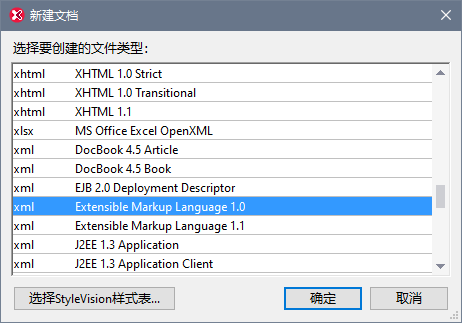
请注意,XML文档类型有不同的选项可供选择。Extensible Markup Language选项将创建一个通用XML文档。其他的选项都与Schema相关联,例如DocBook DTD。如果您选择其中一个选项,则创建的XML文档将具有(i) 自动分配的Schema,以及(ii) 根据分配的Schema有效的文档框架结构。请注意,您可以创建自己的XML框架文档。如果将其保存在应用程序文件夹的Template文件夹中,则可以在“新建文档”对话框中选择您的框架文档。
如果您选择“Extensible Markup Language”文档类型,系统将提示您为该文档分配Schema(DTD或XML Schema)。此时,您可以选择一个Schema,或继续创建一个没有分配Schema的XML文档。
当然,您也可以在编辑期间随时使用DTD/Schema菜单为文档分配Schema。
自动验证
如果已为现有的XML文档分配Schema,则可以在打开和/或保存文档时进行自动验证。此设置位于“选项”对话框(工具 | 选项)的文件部分。
文件选项卡中的自动验证设置可以与“文件类型”选项卡中的设置结合使用,以禁用特定文件类型的自动验证功能。您可以使用两个选项卡上的设置来定义特定文件类型的自动验证。